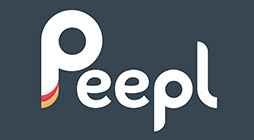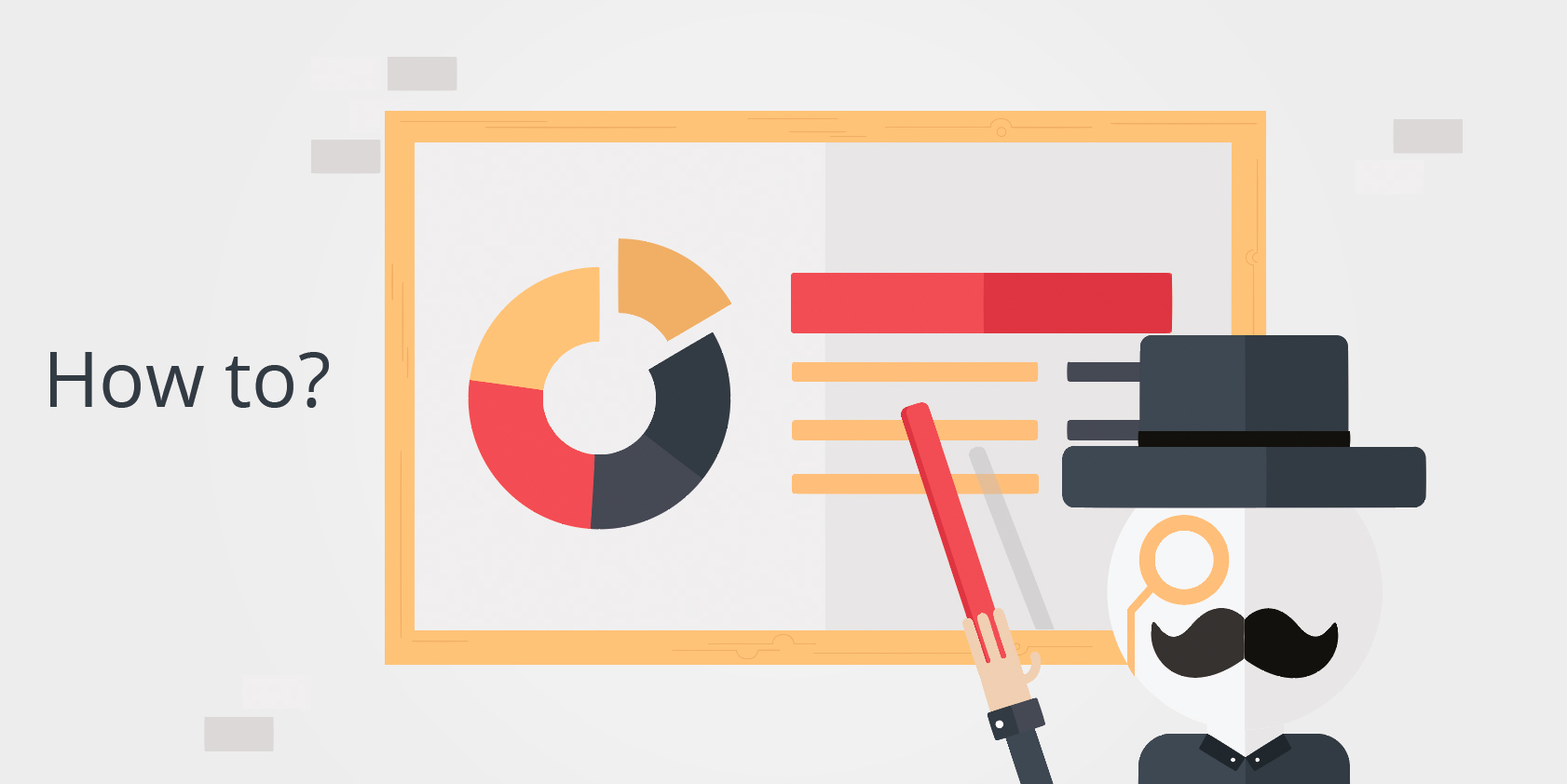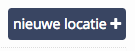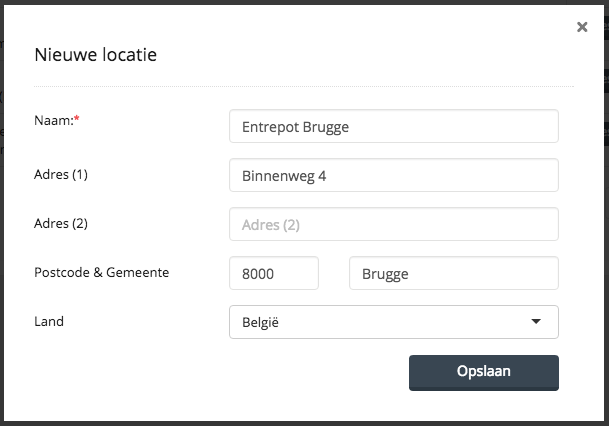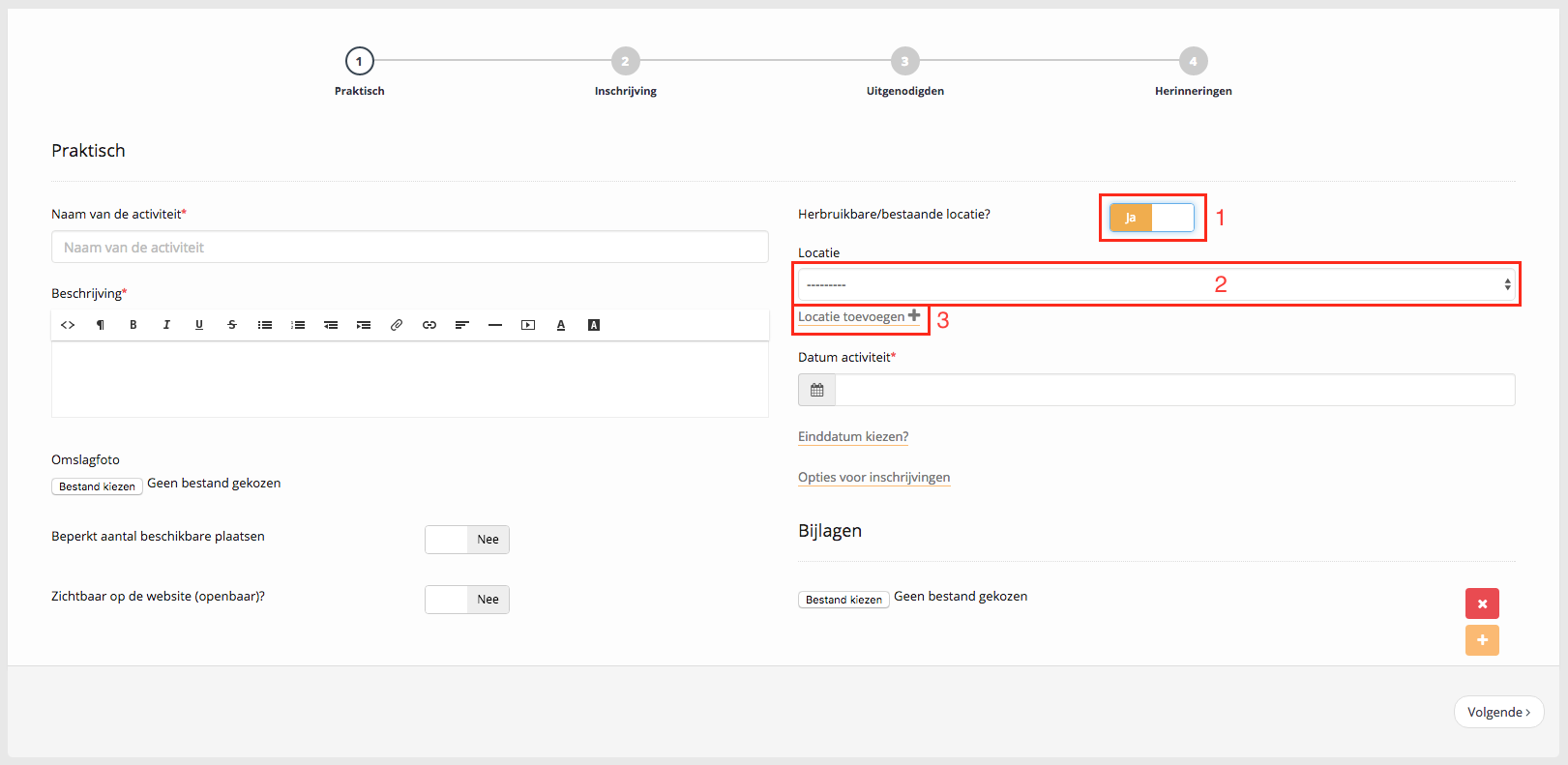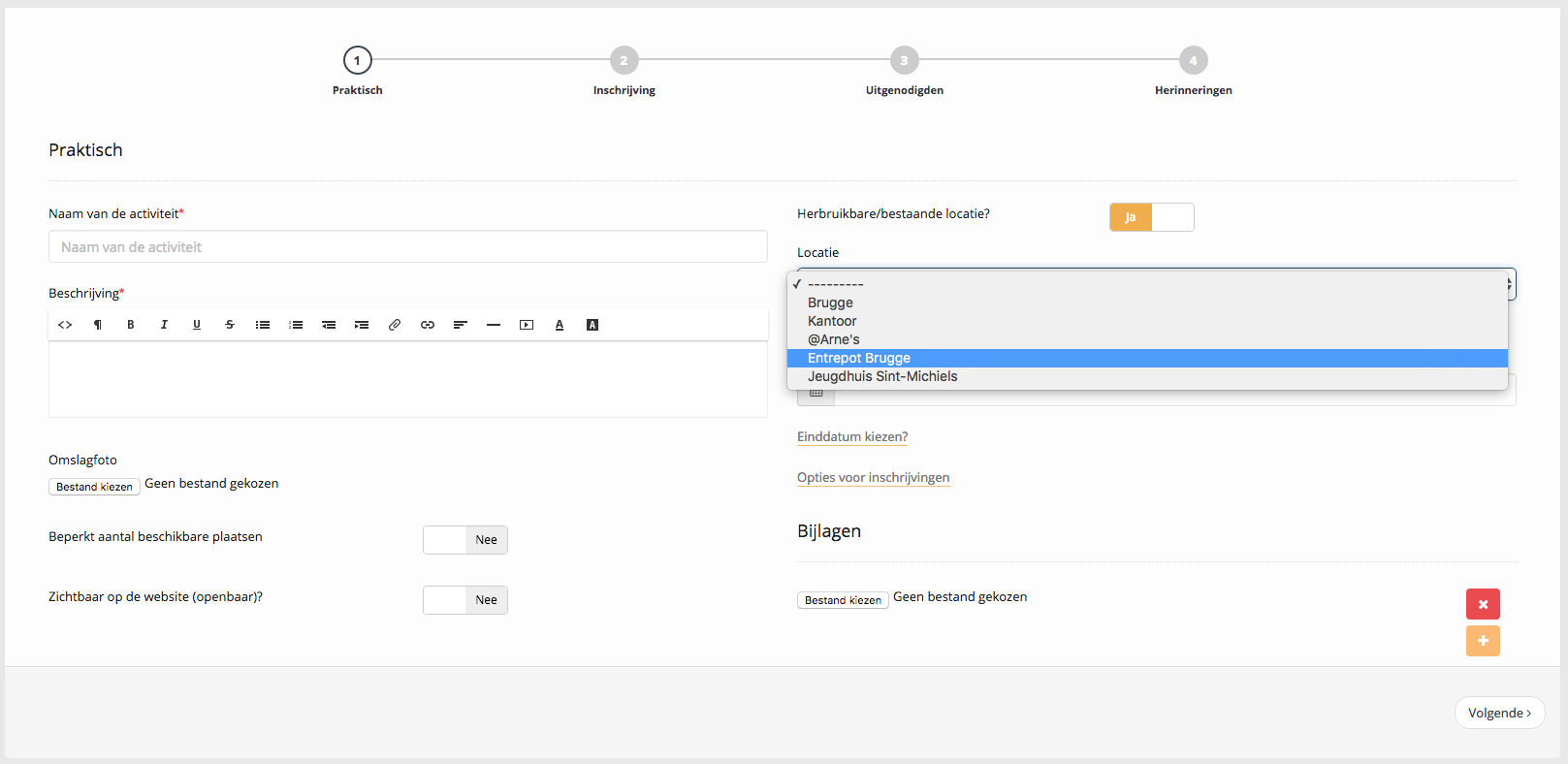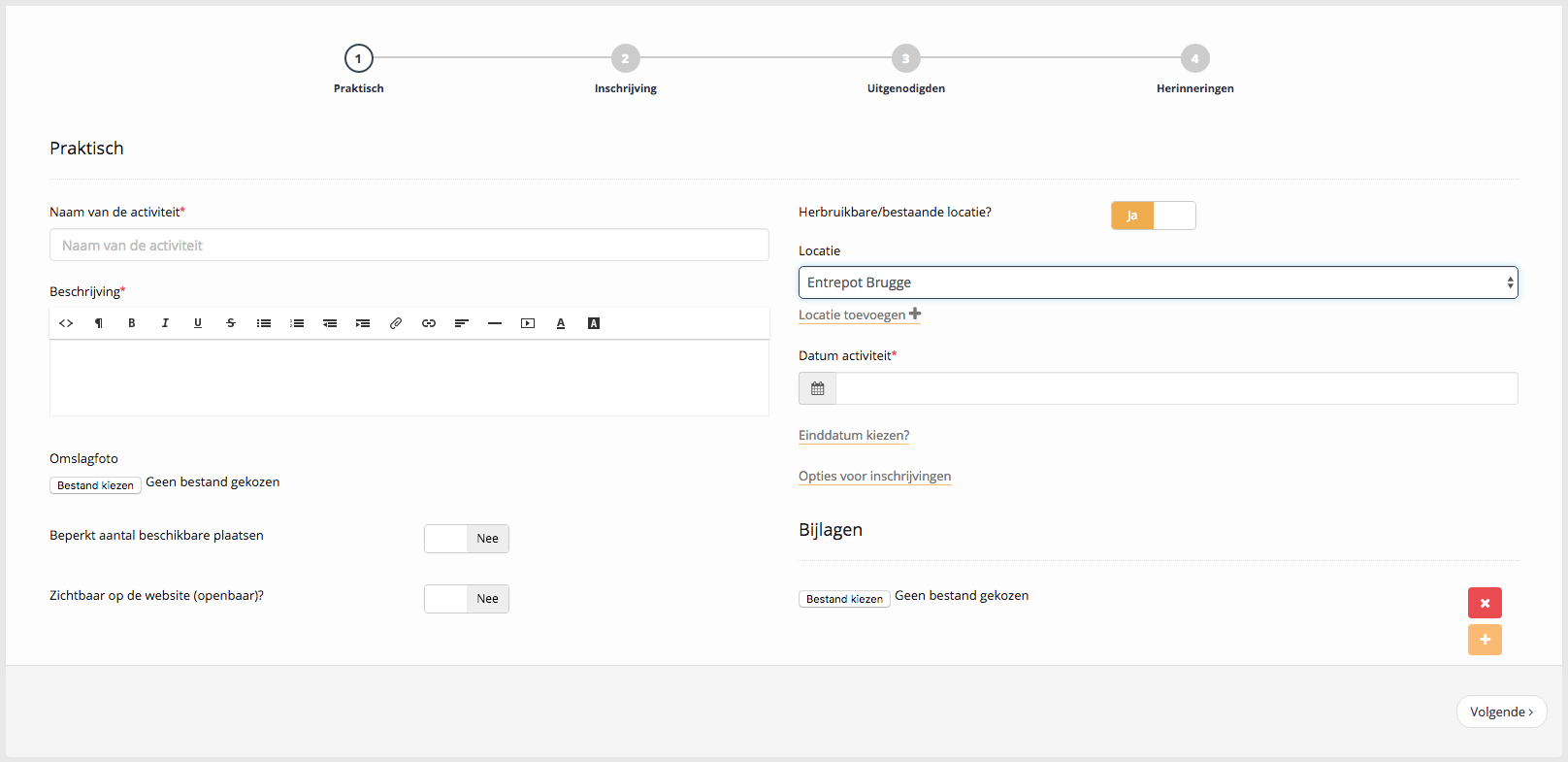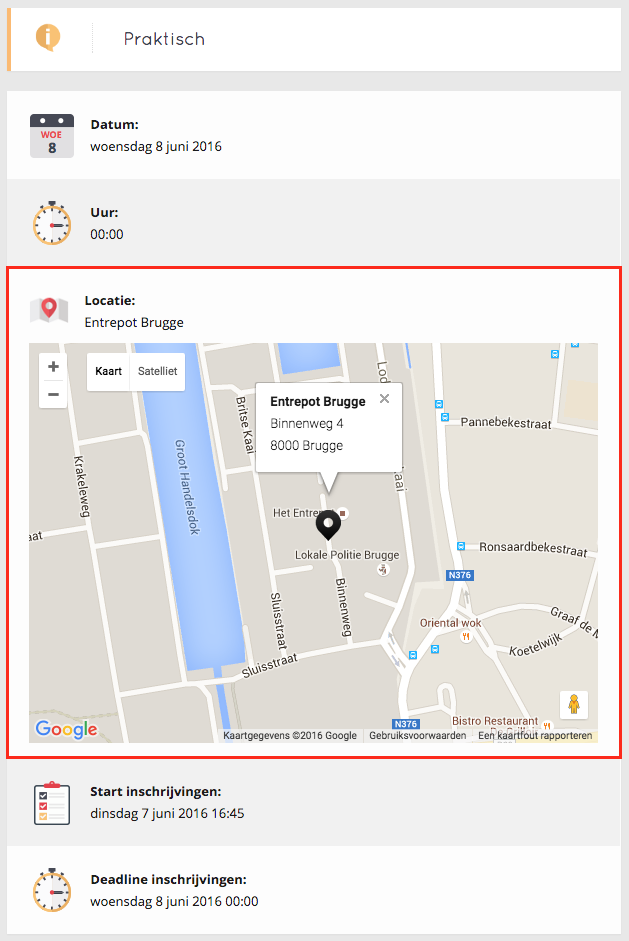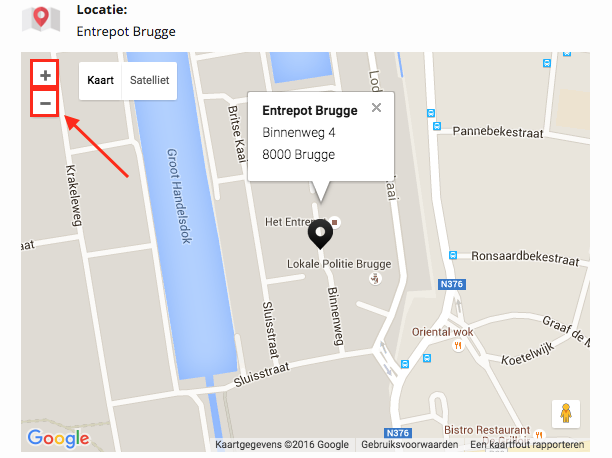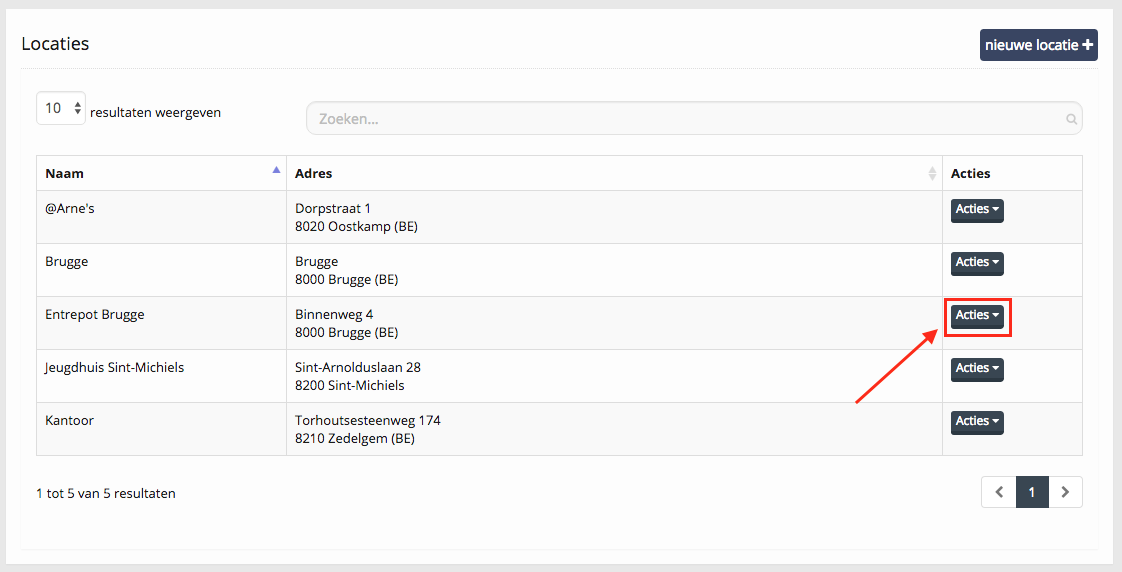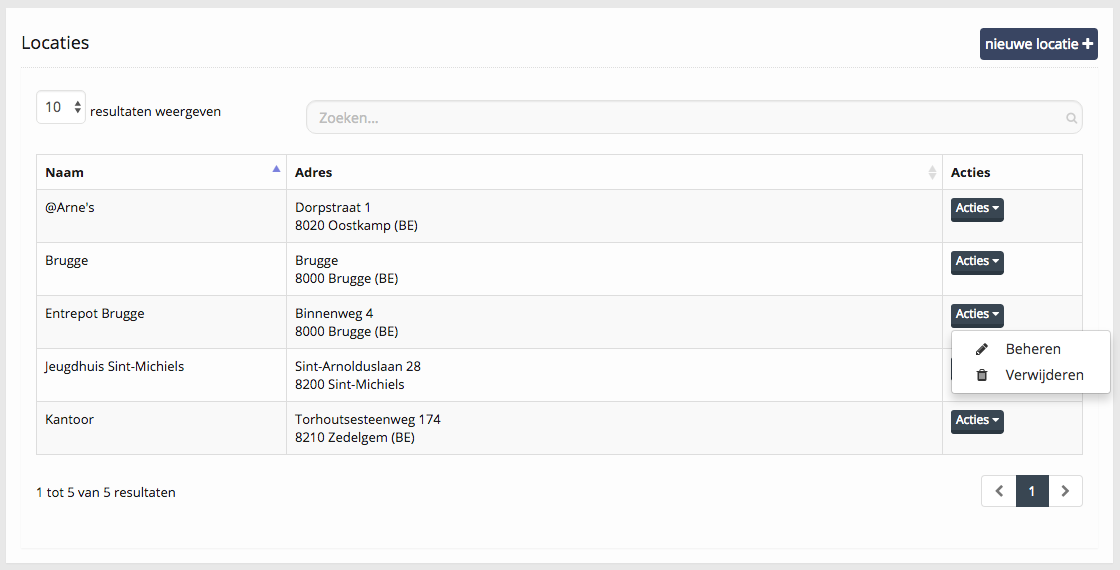How To: Locaties hergebruiken
Sinds de recentste update kan je nu locaties hergebruiken. Dat betekent dat je, wanneer je een activiteit aanmaakt, niet telkens het volledige adres opnieuw moet invullen, maar enkel de naam van de locatie moet onthouden.
Als het adres herkend wordt door Google Maps, wordt er nu bovendien een kaartje getoond!
In deze How To leer je hoe het allemaal werkt.
Een nieuwe locatie aanmaken
De eerste stap in locaties hergebruiken is locaties aanmaken. Om een nieuwe locatie aan te maken, ga je naar Beheer > Instellingen > Locaties. Klik daar op Nieuwe locatie.
Hoewel adres en postcode niet verplicht zijn, kan je ze best wel invullen. Een locatie die herkend wordt, zal immers geïllustreerd worden met een kaartje van Google Maps (zie verder).
Een locatie kiezen bij een activiteit
Wanneer je een nieuwe activiteit aanmaakt, zal je kunnen instellen welke locatie je gebruikt:
- Laat de schakelaar op Nee staan om een eenmalige locatie te gebruiken.
Zet de schakelaar op Ja om een herbruikbare locatie te kiezen of aan te maken. - Kies een bestaande locatie uit de lijst.
- Hier kan je ook een nieuwe, herbruikbare locatie aanmaken.
De locatie van een activiteit bekijken
Om de locatie van een activiteit te bekijken, ga je naar Activiteiten > Meer info. Rechts bij Praktisch zal je de locatie zien staan en (indien van toepassing) het kaartje.
Klik op het plusje om in te zoomen. Klik op het minnetje om uit te zoomen.
Locaties beheren
Om bestaande locaties te beheren ga je weer naar Beheer > Instellingen > Locaties.
Klik op Acties om een locatie te Beheren of Verwijderen.